
| 인사말
안녕하세요? 재무통 taxis 입니다.
오늘은 엑셀을 활용하여, 데이터 내역을 작성하는 경우 각 데이터행별로 제일 좌측에 입력하는 순번을 수식으로 입력하는 방법을 공유하고자 합니다.
# 본 내용은 참고 용도로만 활용하시되, 정확한 정보는 관련 기관에서 확인하시기 바랍니다.
< 목 차 >
Ⅰ. PURPOSE
Ⅱ. SOLUTION
PURPOSE
데이터의 세부내역을 나열하는 형태로 작성할 때에 데이터의 전체 행숫자와 행번호를 지정하는 경우가 존재합니다. 이럴때에는 수기로 직접입력하거나, 숫자 1, 2, 3을 입력한 뒤 3이 입력된 셀의 우측하단 십자가 모양을 드래그하여 아래로 내릴 경우 자동채우기도 가능합니다.
하지만, 위 방법은 기초 데이터가 변경되는 경우 수작업으로 처리해야하는 비효율적인 부분이 있어서, 아래와 같이 수식을 활용한 방법을 안내해드리고자 합니다.
SOLUTION
먼저, 아래와 같이 ROW수식을 입력하고 데이터의 열제목이 위치한 행번호가 몇번째인지 계산하여 차감하는 형태로 수식을 완성해줍니다. 이후 해당 데이터의 마지막 행까지 셀커서를 이동하여 Ctrl + Shift + Up(↑) 을 눌러줄 경우 마지막 데이터행부터 수식이 입력된 행까지 모두 선택되며 이 상태에서 Ctrl + D 로 수식을 일괄삽입할 수 있습니다.

순번 값을 사용할때에 특정 자리수(코드형식)로 입력이 필요한 경우에는 아래와 같이 TEXT함수를 추가하면 마치 코드형태로 순번을 입력할 수 있습니다.

| 맺음말
위와 같이 엑셀 데이터 나열순서대로 순번을 자동입력하는 수식에 대해 알아 보았습니다.
"엑셀의 작업화면은 그 자체가 마치 표형식으로 보여지고 있어서, 별도의 표 지정이 필요없을 수도 있으나 작업 중인 데이터를 모두 선택영역으로 지정하고 엑셀 메뉴 중 '표지정'이라는 기능을 사용하면 해당 데이터가 표양식으로 변경됩니다. 해당 기능을 적용하기 전과 후는 크게 다르지 않으나, 무엇보다 데이터내에 입력되어 있는 수식은 해당 표의 행수가 증감됨에 따라 자동으로 반영되는 장점이 존재합니다. 따라서, 위 순번에 대한 넘버링 수식을 한번 입력하고 난뒤 표지정을 통해 이후에는 데이터값만 UPDATE할 경우 자동으로 모든 행에 수식이 반영 됩니다."
긴글 읽어주신 점 진심으로 감사드립니다. – 재무통 taxis
# 위 내용 중 수정 및 보완할 부분이 있으신 경우 이메일이나 댓글로 연락 주시기 바랍니다.
'도구 > Excel' 카테고리의 다른 글
| 날짜 관련 엑셀 TIP (66) | 2024.04.30 |
|---|---|
| 엑셀 달력 만들기 (1) | 2021.10.05 |
| 엑셀 피벗테이블의 과거 필드목록 제거 (2) | 2021.08.04 |
| 엑셀 실무 단축키 Short cut! (1) | 2021.08.03 |
| 엑셀 공백 제거, 대소문자, 단어 교체 (1) | 2021.07.29 |
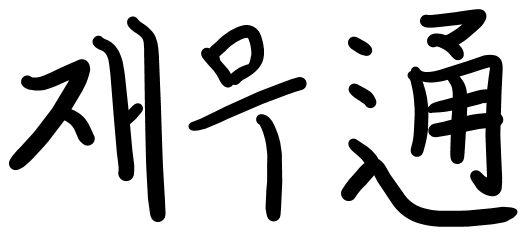




댓글